
LINEのプロフィール画像に使いたいけど画像の大きさが合わなくてアイコンに使えない時ってありますよね。
せっかくの画像がアイコンに使えないともったいないですよね。
そこでこのページではLINEの画像アイコンサイズに縮小する方法について解説します。
画像サイズを変更したいけどやり方がわからない方は参考にしてください。
LINEの画像アイコンサイズに縮小する方法
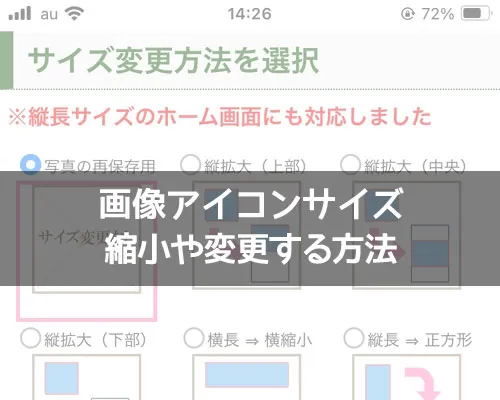
LINEの画像アイコンサイズに縮小するには画像を変更ツールを活用します。
アイコンサイズは特に決まっていませんが、最低でも「100×100」や「500×500」くらいあれば大丈夫です。
重要なのは画像自体が正方形になっていることです。
画像が正方形になっていないとアイコンにする時にはみ出したりします。
LINEのアイコンは丸形なので、元の画像を正方形にしておくことで綺麗にアイコンとして使うことはできます。
そのためのサイズ調整として画像を正方形にする必要があります。
画像変更ツールはアプリなどを探せばいくつかあるかと思いますが、わざわざアプリを探すのが面倒な方は以下のツールがおすすめです。
関連リンク
このツールを使えばサイズの大きな画像も簡単にアイコンサイズに縮小することができます。
LINEの画像アイコンサイズに縮小できるツールの使い方
画像をアイコンサイズに縮小できるツールの使い方は簡単です。
以下の手順で画像アップロードしてボタンを押せばアイコンサイズに縮小できます。
- LINEのプロフィール画像やホーム画像用にサイズ調整できる便利ツールにアクセス
- サイズ変更方法を選択
- 『サイズ変更方法の決定』をタップ
- 『ファイルを選択』をタップ
- サイズ変更したい画像を選択
- 『完了』タップ
- 『写真をアップロード』をタップ
- アップロードした画像のサイズが変更されるので、画像を長押しで保存
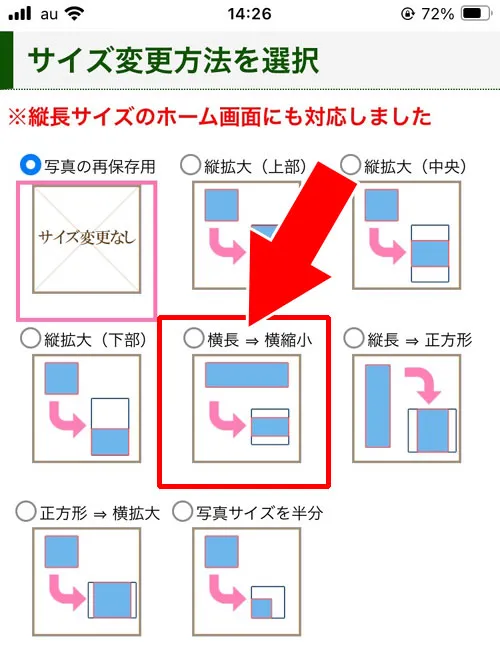
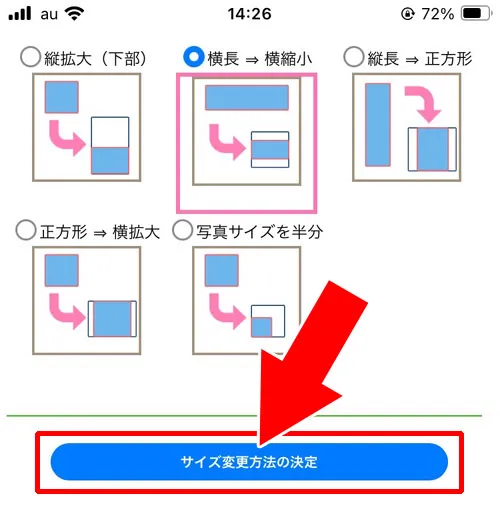
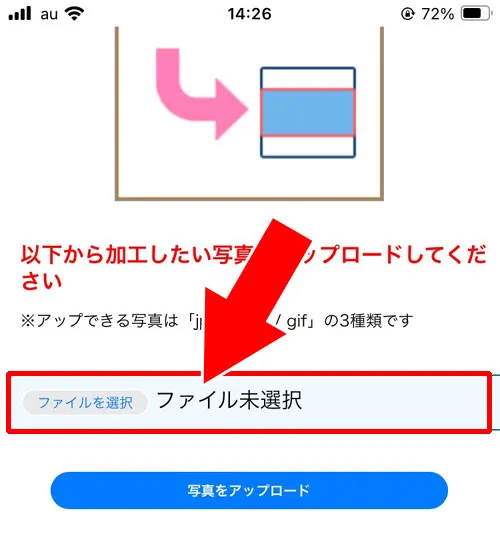
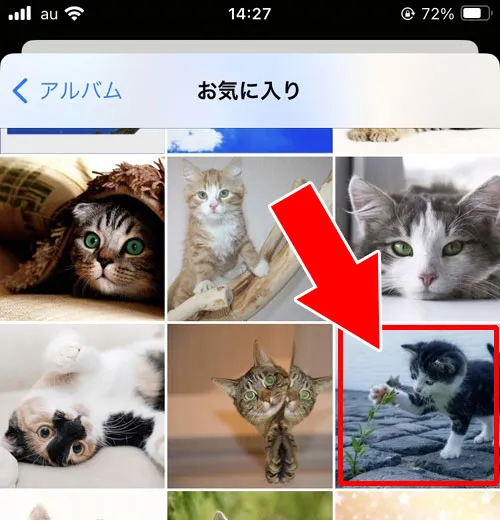
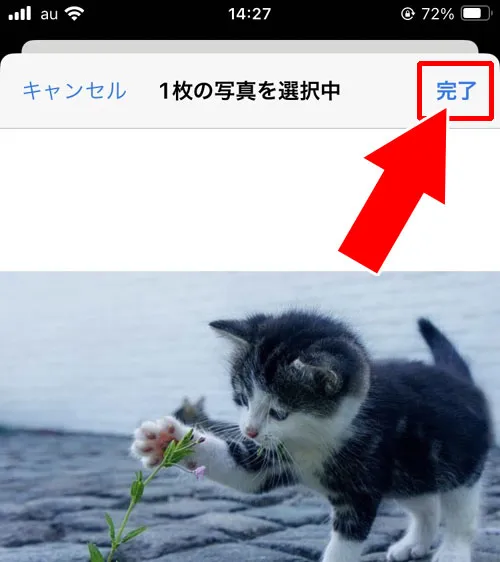
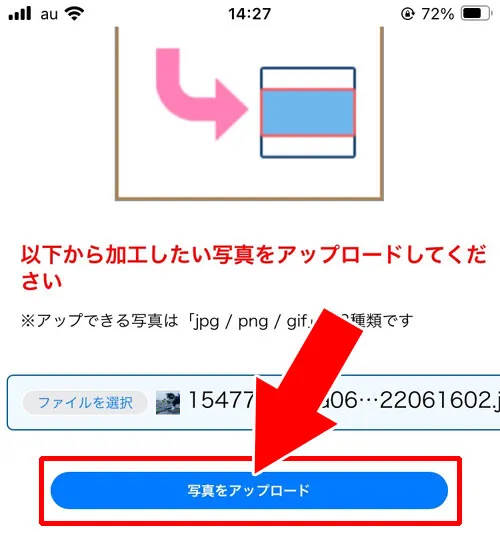
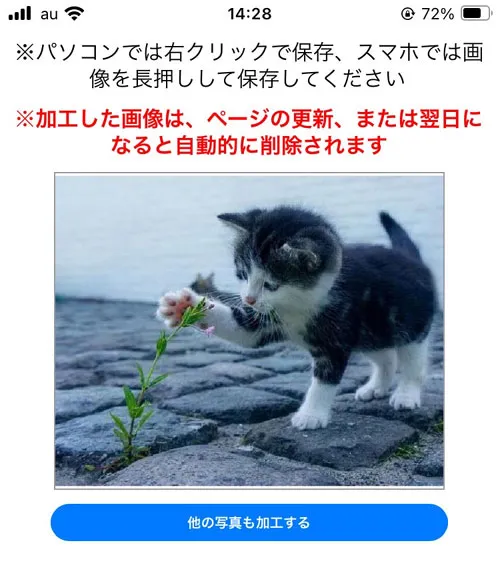
これで画像をアイコンサイズに縮小することができます。
縦長や横長などの画像もアイコンサイズとして正方形に変更できるのでおすすめです。
LINEのプロフィール画像サイズの基礎情報
LINEのプロフィール画像は丸型で表示されます。
推奨されている解像度は640×640ピクセル以上で、最低でも1:1の比率を維持することがポイントです。
特にスマートフォンの機種や画面サイズによって見え方が異なる場合があるため解像度の目安を守ることが大切です。
例えば、解像度が低すぎると拡大表示される際にぼやけたり荒れた画像になることがありますので注意しましょう。
高解像度の画像を用意しておくことでLINE上での見栄えを向上させることができるでしょう。
画像が切れないためのコツ
プロフィール画像の切れを防ぐためには被写体の位置や背景にも工夫が必要です。
例えば自分の顔を中央に配置し余白を意識することでトリミングされても見栄えが崩れにくくなります。
また、余白が少ない画像だとLINEの仕様によっては自動的に一部が切れてしまうことがあります。
特に背景がごちゃついている写真の場合はシンプルな背景を選ぶとより見栄えが良くなるでしょう。
PNG形式など、画質が落ちにくい形式を使うのもポイントです。
アイコン画像のトリミングと注意点
LINEのプロフィール画像は実際には円形で表示されます。
そのため画像を正方形で準備していても四隅が自動的にカットされてしまいます。
大切なロゴやテキストが端にあると見切れる可能性があるためできるだけ中央に収まるように配置しましょう。
また画像の周囲に余白を確保しておくことでより自然に見える仕上がりになります。
アップロード前に実際の表示がどのようになるかを確認してから設定すると安心です。
対応ファイル形式とサイズ制限
LINEではプロフィール画像や背景画像として使用できるファイル形式に制限があります。
対応しているのはJPG(JPEG)とPNG形式です。
GIFやWebPなどの形式には対応していないため注意が必要です。
またファイルサイズにも制限がありプロフィール画像は最大3MB背景画像は最大10MBとなっています。
容量が大きすぎるとアップロードできないことがあるので画像の解像度を保ちながら適切に圧縮して使用しましょう。
画像が反映されない時の対処法
プロフィール画像を変更しても反映されないケースがあります。
これはアプリや端末のキャッシュが原因となっていることが多く更新に時間がかかる場合もあるでしょう。
その場合はアプリを再起動する端末を再起動するまたは時間を置いて確認してみてください。
さらに古いバージョンのアプリを使用している場合は正常に反映されないこともあるため最新のバージョンにアップデートすることも有効です。
WiFi環境が不安定な場合も反映が遅れる要因となるので通信環境を整えることも大切です。
画像を変更したのに友だちの画面にすぐ反映されないこともありますがそれは相手側の端末に残っているキャッシュが原因です。
時間の経過とともに更新されるため特別な操作をしなくても自然に反映されるでしょう。
まとめ
LINEなどの画像でアイコンサイズに縮小したい場合やサイズ変更したい場合は画像変更ツールを活用しましょう。
画像は正方形にしないときれいにアイコンとして使えないので、ツールでサイズ変更したり縮小することで対応します。
画像を正方形に縮小するアプリやツールはあまり多くないので、ここで紹介したツールを活用すると良いですよ。



















